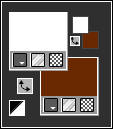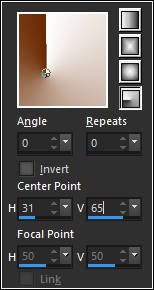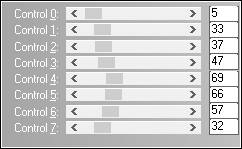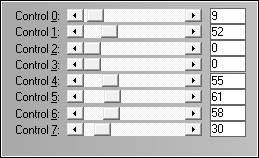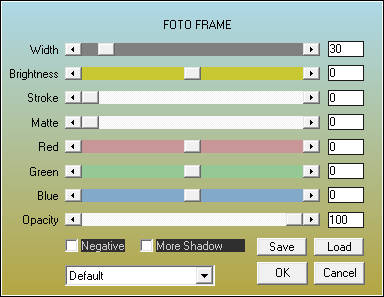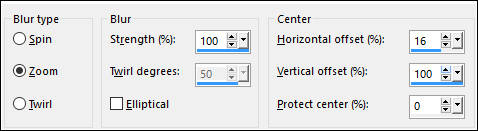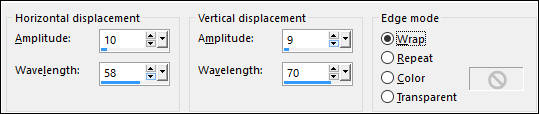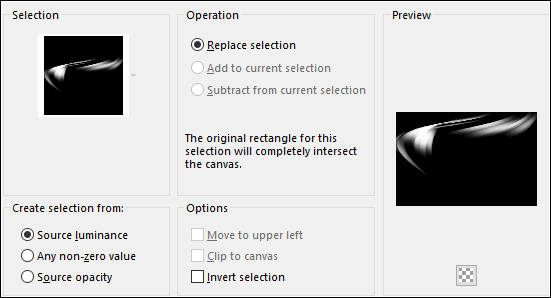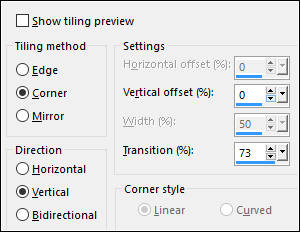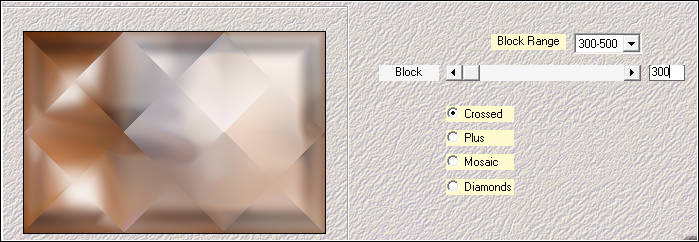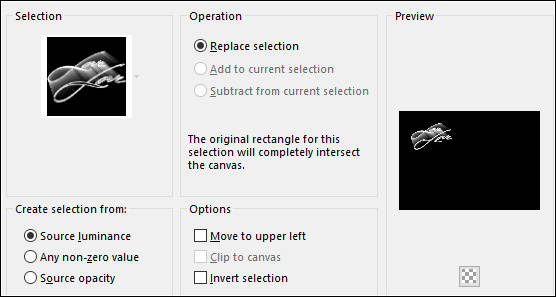LOVE LOVE
Tutorial de ©Le Monde de Bambou , original Aqui.
Obrigada Nicole por me permitir traduzir seus tutoriais!
Traduzido no PSP X8
Materiais Necessários:
Tube de Lut
Plugins Utilizados:AAA Frame / Foto Frame
Medhi
L and K
Preparação:
Abra os tubes no PSP, duplique, minimize e feche os originais
01- Abra uma Nova Imagem transparente de 900/600pixelsPrimeiro Plano cor #ffffff / Segundo Plano cor escura do tube
Gradiente Primeiro / Segundo Plano - Estilo Radial
Preencha a Layer com o Gradiente
02- Adjust / Blur / Gaussian Blur / Radius 35
03- Effects / Plugin / L&K/ Zitah / Default
04- Effects / Plugin / L&K/ Adonis
05- Effects / Plugin / AAA Frames/ Foto Frame
06- Selections / Select All
Selections / Modify / Contract / 30 pixels
07- Effects / Plugin / AAA Frames/ Foto Frame
08- Selections / Select All
Selections / Modify / Contract 30 pixels
Effects / Plugin / AAA Frames/ Foto Frame
09- Selections / Select None
10- Layers / New Raster Layer
Selections / Select all
11- Ative o tube <<Lut tube 106>>
Copie e Cole na Seleção
Adjust / Blur / Radial Blur
Blend Mode / Normal
Opacidade / 50%
Effects / Edge Effects / Enhance
12- Layers / Duplicate
13- Effects / Distortion Effects / Wave
14- Image / Mirror / Mirror Horizontal
Blend Mode / Screen
Opacidade / 100%
Nota: O Blend Mode pode variar dependendo das cores que usas.
15- Ative o tube <<nicole-tube visage mist>>
Copie e Cole como Nova Layer
Image / Resize / 80% ... Resize all layers desmarcado
16- Ative o tube <<nicole-element love love>>
Copie e Cole como nova layer
Blend Mode / Overlay ( Ou outro)
17- Capas_ Nueva capa de trama
Selections / Load-Save Selection / Load Selection from Disk: nicole-116
Preencha com a cor #ffffff
Effects / Edge Effects / Enhance
Selections / Select None
18- Effects / Image Effects / Seamless Tiling
Blend Mode / Screen19- Image / Add Borders / Symmetric Marcado / 2 pixels cor #6a2700
20- Layers / Duplicate
21- Image / Resize / 80%... Resize all layers desmarcado
22- Ative a Layer do FundoAdjust / Blur / Gaussian Blur / Radius 15
23- Effects / Plugin / Mehdi/ Sorting Tiles
Effects / Edge Effects / Enhance24- Ative a Layer do Topo
Ative a Varinha Mágica e Selecione a Parte transparente da Layer
Selections / Invert
Effects / 3D Effects / Drop Shadow: 0 / 0 / 80 / 30,00 / #000000
Selections / Select None
25- Layers / New Raster layer
Ative a imagem <<nicole-p2>>
(File / Export / Custom Brush)
Ative a Ferramenta <Brush>>
Primeiro Plano cor #ffffff
Aplique o Brush no canto superior direito
Layers / Duplicate
Image / Mirror / Mirror Horizontal
Layers / Merge/ Merge Down
Layers / Duplicate
Image / Mirror / Mirror Vertical
OU
Ative o tube com a layer com a aplicação do Blush
Copie e Cole como Nova Layer
Blend Mode / Screen
Opacidade / 100%
26- Image / Add Borders / Symmetric Marcado / 2 pixels cor #5e2410Image / Add Borders / Symmetric Marcado / 25 pixels cor #ffffff
Image / Add Borders / Symmetric Marcado / 4 pixels cor #5e2410
Image / Add Borders / Symmetric Marcado / 25 pixels cor #ffffff
27- Ative o tube << lut tube 106 2272011>>
Copie e Cole como nova Layer
Effects / 3D Effects / Drop Shadow: 0 / 0 / 50 / 30 / #000000
28- Image / Add Borders / Symmetric Marcado / 2 pixels cor escura
29- Layers / New Raster Layer
Selections / Load-Save Selection / Load-Selection From Disk: nicole-124
Preencha com a cor branca (#ffffff)
Effects / Edge Effects / Enhance
Adjust / Sharpness / Sharpen
Selections / Select None
Assine seu trabalho
Layers / Merge / Merge All (Flatten)
Salve como JPG.
Versão com tubes de Nicole e de Guismo:
© Tutorial Traduzido por Estela Fonseca em 17/05/2017.
Obrigada, Nicole por me permitir traduzir seus trabalhos.